Microsoft Store İndirmelerini Hızlandırma

Microsoft Store
Xbox hesabınızdaki e-postayı değiştirmek için pek çok neden vardır. Kurtulmak istediğiniz, spam ve gereksiz e-postalarla dolup taşan eski bir adres olabilir veya tüm hesaplarınızı tek bir adres altında düzenlemek isteyebilirsiniz. Bu makale, önemli mesajları kaçırmamak için Xbox Hesabınızda kayıtlı e-posta adresinizi nasıl değiştireceğinizi gösterir.
Xbox Hesabınızdaki E-posta Adresini Değiştirme
Xbox Live hesabınızdaki eski e-posta adresini değiştirmek, Microsoft Hesabınızdaki ayrıntıları değiştirmenizi gerektirir. Ne yazık ki, iki hizmet birbirine bağlıdır ve Xbox'ın kendisine özel bir web sitesi yoktur .
Yine de önceden uyarılmış olun. Kaydolmak için kullandığınız e-posta @Hotmail.com, @Outlook.com veya @Live.com gibi bir Microsoft etki alanıysa, e-posta kalıcı olarak kaldırılır. Microsoft, eklediğiniz/oluşturduğunuz e-posta adreslerinin, adres silinmiş olsa bile tekrar tekrar kullanılmasına izin vermez.
E-postanızı değiştirmek için Microsoft Hesabı sayfanıza ilerleyin . Kimlik bilgilerinizi unuttuysanız, Microsoft'un e-postayı veya parolayı unuttum sayfasına gidin ve ardından şu adımları izleyin:
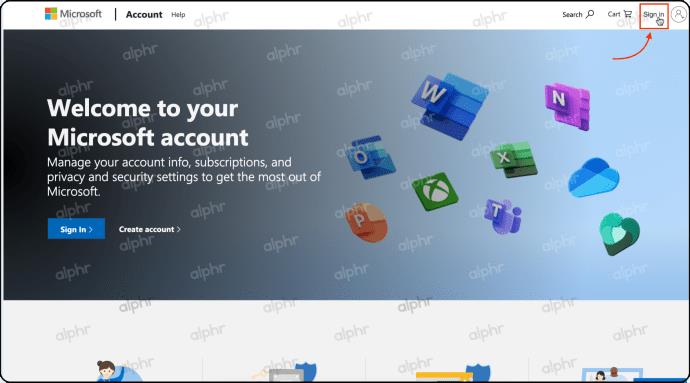
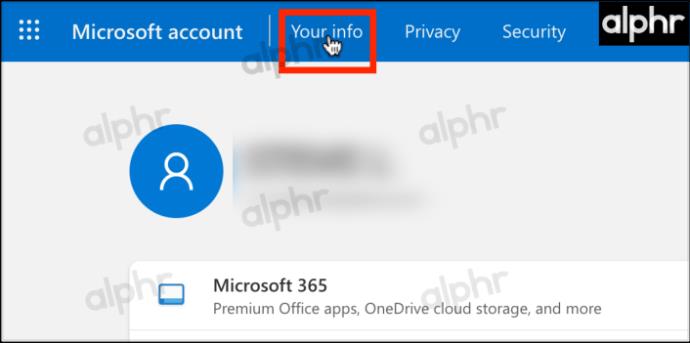
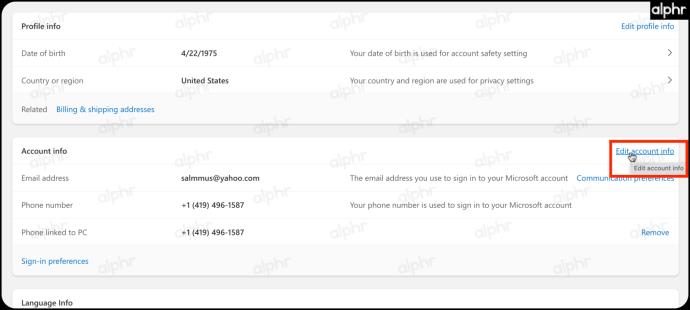
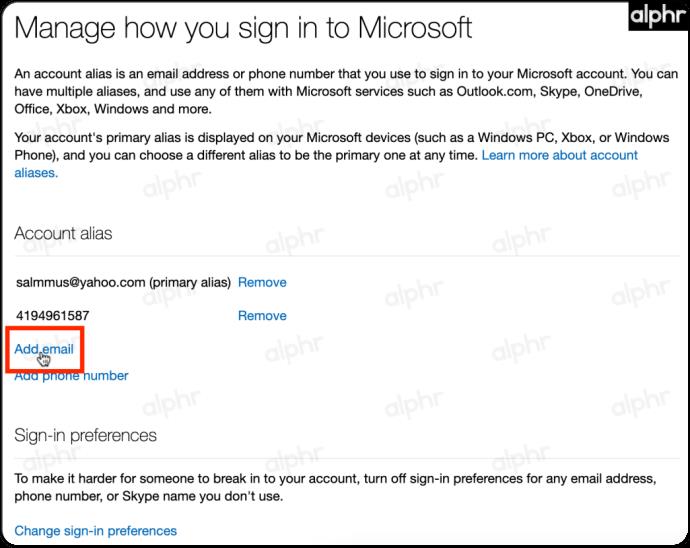

Kaynak: Xbox.com
Kayıp Bir Xbox E-posta Adresini Değiştirme
Xbox Oturum Açma e-postanızı kaybettiyseniz veya oturum açmak için kullandığınız parolayı unuttuysanız, eskisini değiştirmek biraz farklı olacaktır. Xbox Desteği adresi değiştirmenize yardımcı olamaz, bu nedenle hesabınıza girmeyi denemeniz gerekir.

Xbox hesabınıza kaydolmak için kullandığınız e-posta adresini bulmanın birkaç yolu vardır. Doğru e-postayı aldıktan sonra, onu hesabınıza giriş yapmak, şifrenizi değiştirmek veya takma e-posta eklemek için kullanabilirsiniz.
Birincil Xbox E-postanızı Bulmak için Alternatif E-posta Hesaplarını Kontrol Edin
Ek takma ad olarak alternatif bir e-posta kullandıysanız veya onay e-postaları için ikinci bir e-postanız varsa, eski mesajlarınızı kontrol edin. Microsoft faturalandırma veya Xbox Live bilgilerini içeren tüm e-postalar, birincil Xbox e-posta adresinizi içerebilir.
Aile Grubunu Kullanarak Birincil Xbox E-postanızı Bulun
E-postanız bir Aile Grubuyla ilişkiliyse, o aile üyesinin hesapta oturum açmasını ve hesabınızla ilişkili e-posta adresine bakmasını sağlayabilirsiniz.
Xbox 360 Kullanarak Xbox Hesabı E-postasını Bulma/Görüntüleme
Xbox One S/X Kullanarak Xbox Hesabı E-postasını Bulma/Görüntüleme
Xbox Series X/S Kullanarak Xbox Hesabı E-postasını Bulma/Görüntüleme
Birincil Xbox e-postanızı bulduğunuzda, hesabınızda oturum açmak , kayıp parolanızı kurtarmak , birincil e-postayı değiştirmek veya takma e-posta eklemek için bu e-postayı kullanın .

Sıkça Sorulan Sorular
Xbox hesabınızda e-posta adresinizi değiştirmekle ilgili bazı sorularınızın yanıtlarını burada bulabilirsiniz.
Oyunlarımı kaybetmeden nasıl yeni bir Xbox hesabı oluştururum?
Ne yazık ki, oyunları Xbox hesapları arasında aktaramazsınız. Çocuğunuz için bir hesap oluşturduğunuzda ve sonunda yeni bir hesap istediğinde veya yanlışlıkla yanlış hesaptan bir oyun satın aldığınızda bu bir sorun haline gelir.
Oyunları bir hesaptan diğerine aktarmanın tek yolu oyun paylaşımını kullanmaktır. Bu, en anlamlı çözüm değildir ve orijinal Xbox hesabına erişiminiz yoksa işe yaramaz. Ancak, diğer hesaba hâlâ erişiminiz varsa yapmanız gerekenler:
Not: Her iki hesabı da Xbox'ınıza zaten eklediyseniz 1-4 arasındaki adımları atlayın.
1. Xbox'ınızı açın ve bir profilde oturum açın. Ardından, oyun kumandanızdaki Xbox düğmesine tıklayın.
2. Sağ tamponu kullanarak tamamen sağa kaydırın ve profil simgesi (en sağdaki simge) vurgulandığında A'ya tıklayın.
3. Ekle veya değiştir menüsüne erişmek için aşağı kaydırın ve A'ya tıklayın .
4. +Yeni ekle'ye tıklayın ve oynamak istediğiniz oyunları satın almak için kullandığınız Xbox hesabını ekleyin.
Hesap eklendiğinde, Giriş Xbox'ınızı satın almaların olduğu hesaba ayarlamanız gerekir . İşte nasıl:
Not: Bu adımları izlemeden önce satın aldığınız profilde olduğunuzdan emin olun.
1. Oyun kumandanızdaki Xbox düğmesine tıklayarak ve sağ tamponu kullanarak profil simgenize (menünün üst kısmının en sağında) tıklayarak Profil menüsüne gidin .
2. Ayarlar 'ı tıklayın .
3. Genel öğesini tıklayın .
4. Sağdaki menüde Kişiselleştirme'ye tıklayın.
5. My Home Xbox'a tıklayın .
6. Bunu evim Xbox'ım yap'a tıklayın ve yönergeleri izleyin.
Artık en sevdiğiniz oyunları Xbox'ınızdaki yeni hesabınızda oynayabilirsiniz. İşte son adımlar:
1. Satın aldığınız oyunların bulunduğu profili kullanarak Xbox'ınızda oturum açın.
2. Oyun kumandanızdaki Xbox düğmesine ve profil simgesine sağ tampona basın . Profil simgesine tıklayın .
3. Ekle veya değiştir 'e tıklayın .
4. Oyunlarınızı oynamak istediğiniz profili seçin.
Bu yöntemin dışında bilinen tek seçenek oyun için para iadesi talep etmek ve doğru hesaptan yeniden satın almaktır. Ancak, bu seçenek bile her iki hesaba da erişiminizin olmasını gerektirir.
Doğru Adımları Takip Etmek
Xbox hesabınızdaki e-postayı değiştirmeniz gerekiyorsa, doğru adımları izlerseniz bunu kolayca yapabilirsiniz. E-postayı veya parolayı unutmadıysanız, Xbox hesabınıza giriş yaptıktan sonra bu basit bir işlem olacaktır. Aksi takdirde, alternatif e-posta mesajları, Xbox Aile Grubu, Xbox 360, Xbox One X/S veya Xbox Series X/S kullanmayı içeren birincil Xbox e-posta adresinizi almanın bir yolunu bulmanız gerekir.
Microsoft Store
Bebekler için sıcak ve soğuk kompres kullanımı hakkında gereken bilgiler ve dikkat edilmesi gereken noktalar.
Netflix, en sevdiğimiz video akış platformlarımızdan biridir ve hem kablo kesiciler hem de kablo aboneleri için geçerli bir platform oluşturmaktan neredeyse tek başına sorumludur. Hulu, Amazon ve HBO'nun hepsi bu yolu takip ederken
Altyazılar birçok fayda sağlayabilir. Belki çevredeki gürültüler dikkatinizi dağıtıyor veya yabancı dilde bir film izliyorsunuzdur. Durum ne olursa olsun, Hisense'inizde altyazıları nasıl açacağınızı (veya kapatacağınızı) bilmek kullanışlıdır.
Altyazılar, Hisense TV'nizin son derece kullanışlı bir özelliği olabilir. İster farklı bir ülkeden aksiyon dolu bir film, ister dramatik bir TV programı izliyor olun, ana dilinizdeki altyazılar dil boşluğunu kapatmanıza olanak tanır. Gibi
İki bilgi parçasını birbirine bağlamak için bağlantıların kullanılması, herhangi bir görev yönetimi etkinliğinin önemli bir parçası haline geldi. Bu nedenle, bugün size Notion'a nasıl bağlantı ekleyeceğiniz konusunda talimatlar vereceğiz. Bu bir
Bir Chromecast cihazınız var mı? YouTube'a bağladıysanız, telefonunuzda YouTube uygulamasını açtığınızda o küçük Yayınla simgesi görünmeye devam edecektir. Bu bazı can sıkıcı durumlara neden olabilir. Yanlışlıkla atarsan
Netflix, isteğe bağlı eğlence için popüler bir kaynaktır. En sevdiğiniz Netflix Orijinalleri beklediğinizden daha düşük çözünürlüklerde geliyorsa, görüntü ayarlarınızı değiştirmeniz yardımcı olacaktır. İşte bilmeniz gereken her şey. Netflix Resmini Değiştirme
Kodi, indirebileceğiniz en çok yönlü - kötü şöhretli - akış yazılımlarından biridir ve MacBook'lardan ve PC'lerden Chromecast'lere ve Firesticks'e kadar her şeyde mevcuttur. Peki ya akıllı telefonunuz veya tabletiniz? eğer sahipsen
Son derece popüler akış hizmeti Netflix, çeşitli dillerde içerik ve ayarlar sunar. Özellik harika olsa da, ekranda ana dilinizden farklı bir dil görüntülendiğinde bu durum kafa karışıklığına neden olabilir. Belki birisi yanlışlıkla dili ayarlamıştır,
Bir Netflix ve dinlenme seansı çok eğlenceli olabilir. Bir şeyler atıştırın ve bir içki alın, oturun ve en sevdiğiniz filmi veya programı izleyin. Ancak en yeni dizileri art arda izlerken ihtiyacınız olmayan bir şey var. Sinir bozucu
Netflix bir çevrimiçi akış devidir, ancak hesabınızda çok fazla cihaz etkinleştirildiğinde ne yaparsınız? Netflix'te kaç cihaza sahip olabileceğiniz konusunda bir sınır yoktur, ancak bunu nasıl yapacağınız konusunda bir sınır vardır.
Erişiminizin olduğu Netflix içeriği, IP adresi konumunuza bağlıdır. Netflix'in yayın anlaşmalarına göre, bazı içeriklerin yalnızca belirli ülkelerde yayınlanması için lisansları vardır. Uzaktaysanız, coğrafi kilitler bir acı olabilir.
İnternet üzerinden video akışı, dizi ve film izlemek için en popüler yöntemlerden biri haline geldi. Yine de, bu teknolojinin yükselişi, ara sıra garip ve kafa karıştırıcı bir hata mesajıyla karşılaşmak anlamına geliyordu:
Disney Plus, mevcut en popüler akış hizmetlerinden biridir. Düşük maliyetli ve olağanüstü film, şov ve belgesel koleksiyonu herkes için bir şeyler sunuyor. Çoğu akış hizmetinde olduğu gibi, izlediğiniz programların ve filmlerin kaydını görebilirsiniz.








![Netflixte [Tüm Cihazlarda] Dil Nasıl Değiştirilir? Netflixte [Tüm Cihazlarda] Dil Nasıl Değiştirilir?](https://img.webtech360.com/resources6/s2/image-5188-0605161802346.jpg)




